Mainos
Tunnen sarjakuvalehtiä, joka ennen iPadin tuloa napautti tarinoita ja vuoropuhelua älypuhelimeensa junassa. Hän luonnollisesti kannatti iPadin julkaisun jälkeisiä hyviä puolia, julistaen sen täydelliseksi ratkaisuksi aikaisempaan ongelmaansa - pieni näyttö ja vaikea kirjoitus.
Mutta todellisuudessa kirjoittaminen suuremmalle näytölle ei ole kaikki niin paljon parempaa kuin pienelle kirjoittaminen.
Jotta tuottavuus olisi todella saavutettavissa iPadilla, tarvitaan fyysinen näppäimistö. Onko kyse tavallisesta Bluetooth-näppäimistöstä, joka toimitetaan Apple Mac -sovelluksen kanssa toisen laitteen kanssa sama yhteensopivuus, takaa sinulle, että vaihtaminen fyysiseen näppäimistöön tekee iPad todella tuottavia.
Bluetooth-näppäimistön asettaminen iPadisi kanssa
Avaa Bluetooth-näppäimistö toimimaan iPadisi kanssa asetukset> Bluetooth tabletilla ja varmista, että Bluetooth on aktiivinen. Kytke seuraavaksi näppäimistö päälle, paina etsintäpainiketta, jotta se voidaan tunnistaa.
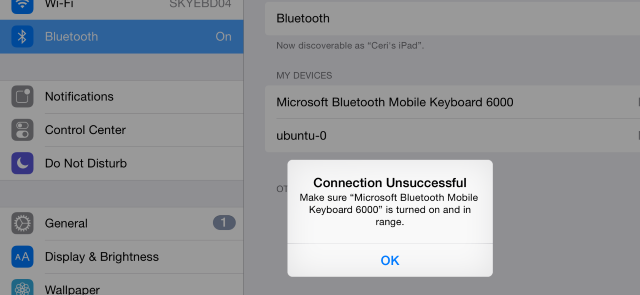
Kun laite näkyy iPadissa, napauta sitä aloittaaksesi yhteyden. Jos teet tämän ensimmäisen kerran, saatat joutua syöttämään koodin näppäimistöön; tämä näkyy iPadissa.
Kun yhteys on muodostettu, voit alkaa käyttää näppäimistöä tekstin syöttämiseen iPadiin. Jos myöhemmin päätät, että tämä ei ole niin hieno idea, palaa Asetukset> Bluetooth, napautai” -painiketta laiteluetteloa vasten ja napauta sitten Unohda tämä laite, vahvistetaan toimenpide sen poistamiseksi.
Älä ole huolissasi akun kestosta - melkein kaikki Bluetooth-näppäimistölaitteet käyttävät matala energiastandardi Erot Bluetooth 4.0: n ja Wi-Fi Direct -verkon välillä, jotka sinun on tiedettäväJos kurkilet tulevaisuuteen, on vaikea olla kuvittelematta aina aktiivista yhteiskuntaa, jossa on monia kytkettyjä laitteita, jotka toimivat yhdessä, jotta elämäsi olisi helpompaa. Lue lisää , joten näiden näppäimistöjen paristoja ei tarvitse vaihtaa useampaan kuin kuuden kuukauden välein.
Mitä näppäimistö tuo iPadiin? Kirjoittamalla!
Ilmeisin vastaus on todella ainoa, joten on onnea, että se kattaa kaikenlaiset toiminnot.
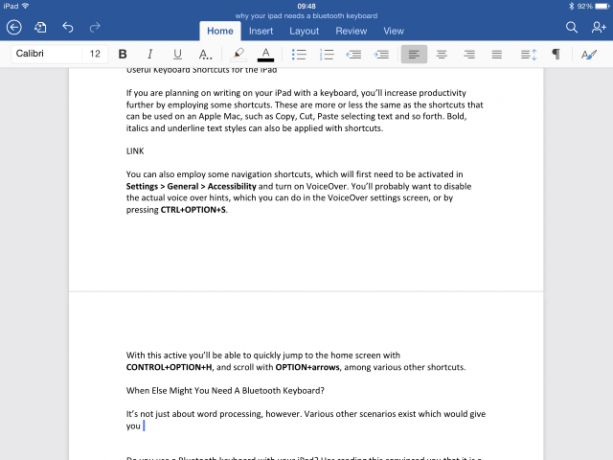
Palatkaamme takaisin todellisen mutta tuntemattoman kirjoittajamme luo. Jos hänen iPadiinsa olisi liitetty Bluetooth-näppäimistö, hänen tuottavuus siirron aikana olisi parantunut huomattavasti. Ottaen huomioon hänen viime vuosien tuotantonsa määrän, ehkä juuri niin tapahtui…
Niin, käyttämällä iPad-tekstinkäsittelyohjelmaa Tekstinkäsittely iPadillasi? Vertaamme parhaita sovelluksiaJos sinulla on joitain sanoja käsiteltäväksi iPadillasi, meillä on sovelluksia, jotka auttavat sinua tekemään sen. Lue lisää kuten Sivut tai Microsoft Word tai jotain erikoistuneempaa, kuten Celtx Bluetooth-näppäimistöllä, antaa sinun todella eksyä kirjoittaessasi häiritsemättä tekemättä tyhmiä kirjoitusvirheitä. Tuo palautteen puute - tunne, että olet painanut painiketta - iPadin ohjelmistonäppäimistöllä voi olla rajoittava. Tämä ongelma sinulla ei yksinkertaisesti ole laitteistojen kanssa.
Hyödyllisiä pikanäppäimiä iPadille
Jos aiot kirjoittaa iPadilla näppäimistöllä, parannat tuottavuutta entisestään käyttämällä joitain pikakuvakkeita. Nämä ovat enemmän tai vähemmän samoja kuin pikakuvakkeet, joita voidaan käyttää Apple Mac -käyttöjärjestelmässä Kaikki mitä sinun tarvitsee tietää Mac OS X -pikanäppäimistäRiippumatta siitä, mitä käyttöjärjestelmää tai ohjelmaa käytät, pikanäppäimet ovat työkalu, jonka avulla voit tehdä asioista hieman helpompaa itsellesi. Sinun ei tarvitse ottaa käsiäsi pois ... Lue lisää , kuten Kopioi, Leikkaa, Liitä ja valitse teksti ja niin edelleen. Lihavoidut, kursivoidut ja alleviivatut tekstityylit voidaan myös käyttää tavalliseen tapaan cmd + b / i / u pikakuvakkeet.
Voit käyttää myös joitain navigointi pikakuvakkeita, jotka ensin on aktivoitava Asetukset> Yleinen> Helppokäyttöisyys ja kytke VoiceOver päälle. Haluat todennäköisesti poistaa todelliset ääniviestit käytöstä, mitä voit tehdä VoiceOver-asetusnäytössä tai painamalla cmd + vaihtoehto + s.
Tämän aktiivisen avulla voit siirtyä nopeasti aloitusnäyttöön kanssa cmd + vaihtoehto + hja vieritä vaihtoehto + nuolet, useiden muiden pikavalintojen joukossa. Sekin paranee, kun äänenvoimakkuutta ja kirkkautta voidaan hallita, kappaleita ohittaa ja käyttää muuta näppäimistön toimintonäppäimillä (jotka merkitään asianmukaisesti, jos käytät Apple-näppäimistöä).
Milloin tarvitset Bluetooth-näppäimistöä?
Se ei kuitenkaan koske vain tekstinkäsittelyä. On olemassa useita muita skenaarioita, joita voidaan parantaa käyttämällä laitteistoa, Bluetooth-näppäimistöä iPadin kanssa.

Saatat esimerkiksi olla kiinnostunut pelaamalla tekstipohjaisia seikkailupelejä Rakastatko interaktiivista kaunokirjallisuutta? Täytä iPadisi tai iPhonesi seikkailuillaKiinnostaako interaktiivinen fiktio tai tekstiseikkailut? Sitten haluat ladata nämä sovellukset iPhonellesi tai iPadillesi. Lue lisää , vanha tyyli, Zork-esque-nimikkeet tai jotain muuta (post) modernia kuten HackRUN ($1.99)! Haluat ehkä tuoda fyysisen ohjausominaisuuden joihinkin muihin peleihin, ehkä alustapeliin.
Fyysisen näppäimistön läsnäolo voi myös parantaa sosiaalista verkostoitumistasi. Haluatko käyttää Facebookia tai Twitteriä, blogoida Tumblrin tai WordPressin kanssa tai jättää kommentteja uutisista Disqus-sivustoilla fyysisen näppäimistön lisääminen parantaa kykyäsi ilmaista tehokkaasti sinä itse.
Bluetooth-näppäimistön haittapuoli
Sillä on tiettyjä vaatimuksia, niin hyödyllistä kuin fyysisen käyttöliittymän käyttäminen iPadisi kanssa. Ensinnäkin, et voi vain rentoutua sohvallasi, toisaalta iPadilla, toisessa kaukosäätimellä. Kun tuodaan Bluetooth-näppäimistö dynaamiseen, joudut tavallaan käyttämään tuolin ja pöydän asetuksia tai ehkä seisova pöytä, joka auttaa kuntoa ja ryhtiä 6 upeaa pysyvää työpöytämallia: Selkäranka kiittää sinua!Istuminen voi tappaa sinut tai ainakin aiheuttaa vakavia terveysongelmia. Valitettavasti monet työpaikat vaativat meitä istumaan työpöydällämme useita tunteja päivässä. Lue lisää (vaikka se on mahdollista Rakenna omasi DIY-istuin / pysyvä työpöytä Lue lisää ).
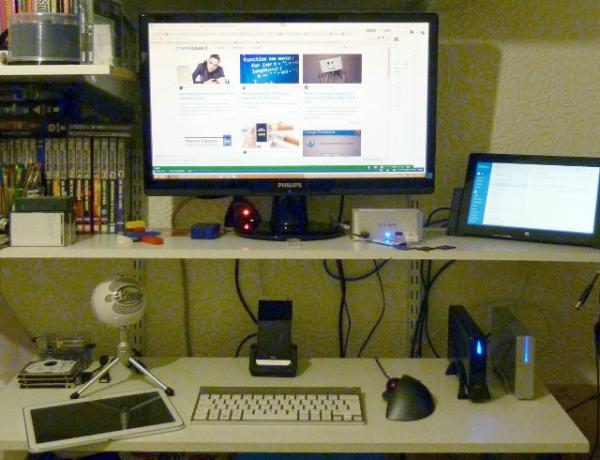
Sinulla on myös toinen laite ladattavaksi riippumatta siitä, onko näppäimistö ladattava vai tarvitaanko uusia paristoja lisättäväksi ajoittain.
Lisäksi, jotta saat täyden kokemuksen näppäimistön käytöstä missä tahansa iPadissa, sinun on mietittävä sopivan kotelon tai kannettavan ratkaisun ostamista.
Bluetooth-näppäimistöt ja -kotelot
Kaikkien muotoisten ja kokoisten näppäimistöjen avulla iPadin käyttäjillä on etuna mahdollisuus käyttää tavallista Mac-näppäimistöä tai jotain paljon kevyempää ja pienempää. Jotkut näppäimistöt voivat myös kaksinkertaistua tapauksina, kun taas toiset tarvitsevat kotelon ostaessaan erikseen.

- JETech langaton Bluetooth-näppäimistölaukku on saatavana useissa väreissä, ja se on saatavana kaikille iPad- ja iPad mini -versioille, paitsi alkuperäinen. se tarjoaa matalan profiilin ja simpukkakotelon, mikä herättää 1990-luvun puolivälin iBook “clamshell” G3 -mallia.
- Toinen vahva vaihtoehto on Äärellinen terä Z1, suunniteltu erityisesti iPad Air 1: lle. Saatavana hopeanvärisenä ja ”välilyöntiharmaana”, tabletti jakaantuu kahdeksi kahvaksi istuakseen kannettavana tietokoneena ja sulkeutuu näppäimistön kanssa muodostaen kannen.
- Onko sinulla jo tapaus iPadillesi? Tämä erittäin ohut Bluetooth-näppäimistö Anker on itsenäinen laite, kevyt ja saatavana mustana tai valkoisena. Sitä voidaan käyttää minkä tahansa iPadin kanssa, alkuperäistä lukuun ottamatta.
- Älä unohda virkamiestä Apple Bluetooth -näppäimistö (69 dollaria), joka toimii iPadin, Macin ja jopa iPhonen ja iPod Touchin kanssa.
Löydät isäntä enemmän Bluetooth-näppäimistöasetukset Amazonissa.
Käytätkö Bluetooth-näppäimistöä iPadisi kanssa? Onko tämän lukeminen vakuuttanut sinut, että se on hyvä idea? Jos ei, tässä on viimeinen asia: kirjoitin tämän viestin iPadilleni Bluetooth-näppäimistöllä!
Christian Cawley on varatoimittaja turvallisuuteen, Linuxiin, itsehoitoon, ohjelmointiin ja teknisiin selityksiin. Hän tuottaa myös The Really Useful Podcastin ja hänellä on laaja kokemus työpöydän ja ohjelmistojen tuesta. Linux Format -lehden avustaja Christian on Vadelma Pi-tinkerer, Lego-rakastaja ja retro-fani.


